Windows 10에서 바탕 화면 아이콘이 사라지고 바탕 화면이 검게 변하는 문제를 해결하는 방법은 무엇입니까?
win10 시스템을 사용하는 많은 친구들은 컴퓨터를 켜면 바탕 화면 아이콘이 사라지고 바탕 화면 배경이 검게 변하는 현상을 경험했습니다. 이때 Alt+Ctrl+Delete를 눌러 작업 관리자 페이지를 불러오고 다시 시작할 수 있습니다. 리소스 관리자를 사용하거나 컴퓨터를 다시 시작하여 이 문제를 해결해 보세요.

win10 바탕 화면 아이콘이 사라지고 바탕 화면이 검게 변하면 어떻게 해야 하나요?
방법 1: 컴퓨터 다시 시작
이러한 문제의 경우 가장 쉬운 방법은 컴퓨터 장치를 다시 시작하는 것입니다.

방법 2: Windows 탐색기 다시 시작
1 먼저, 이러한 종류의 문제가 발생하고 바탕 화면 대화 상자에 있는 경우 Alt + Ctrl + Delete 세 가지 기능 키를 동시에 눌러 보십시오. 시간. 작업 관리자 창을 성공적으로 불러옵니다.

2. 다음으로 팝업 작업 관리자 창에서 "파일 - 새 작업 실행" 옵션을 선택하고 클릭하세요.

3. 다음으로 새로 열린 "실행" 대화 상자에 "explorer.exe" 키워드를 입력한 후 Enter 키를 눌러 다시 시작하세요.
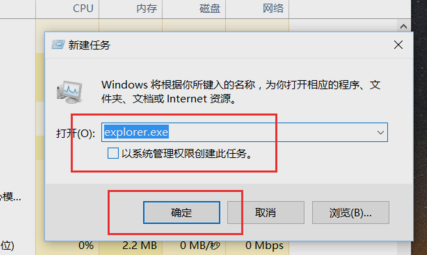
위 내용은 Windows 10에서 바탕 화면 아이콘이 사라지고 바탕 화면이 검게 변하는 문제를 해결하는 방법은 무엇입니까?의 상세 내용입니다. 자세한 내용은 PHP 중국어 웹사이트의 기타 관련 기사를 참조하세요!

핫 AI 도구

Undresser.AI Undress
사실적인 누드 사진을 만들기 위한 AI 기반 앱

AI Clothes Remover
사진에서 옷을 제거하는 온라인 AI 도구입니다.

Undress AI Tool
무료로 이미지를 벗다

Clothoff.io
AI 옷 제거제

AI Hentai Generator
AI Hentai를 무료로 생성하십시오.

인기 기사

뜨거운 도구

메모장++7.3.1
사용하기 쉬운 무료 코드 편집기

SublimeText3 중국어 버전
중국어 버전, 사용하기 매우 쉽습니다.

스튜디오 13.0.1 보내기
강력한 PHP 통합 개발 환경

드림위버 CS6
시각적 웹 개발 도구

SublimeText3 Mac 버전
신 수준의 코드 편집 소프트웨어(SublimeText3)

뜨거운 주제
 7505
7505
 15
15
 1378
1378
 52
52
 78
78
 11
11
 52
52
 19
19
 19
19
 55
55
 Windows 11에서 바탕 화면 아이콘 사이의 거리를 조정하는 방법은 무엇입니까? 조정 방법 소개
Apr 19, 2024 pm 06:49 PM
Windows 11에서 바탕 화면 아이콘 사이의 거리를 조정하는 방법은 무엇입니까? 조정 방법 소개
Apr 19, 2024 pm 06:49 PM
많은 사용자들이 win11을 사용할 때 바탕 화면 아이콘의 비율에 문제가 있다는 것을 발견했습니다. 아이콘 사이의 거리가 너무 멀기 때문에 배경 화면 공간을 많이 차지하고 시각적 효과가 보기 흉합니다. 그러면 이 문제는 어떻게 해결됩니까? 해결됐나요? 빠르게 해결할 수 있는 꿀팁을 알려드립니다! 방법 1 1. 먼저 "설정" 시스템을 엽니다. 2. 그런 다음 오른쪽의 "화면"을 엽니다. 3. 그런 다음 줌 비율을 낮추어 더 좁게 만듭니다. 방법 2 1. 시작 메뉴를 마우스 오른쪽 버튼으로 클릭하고 "실행"을 열 수도 있습니다. 2. 그런 다음 "regedit"를 입력하고 Enter를 눌러 레지스트리를 엽니다. 3. 그런 다음 "Computer HKEY_CURRENT_USER\ControlPanel\Desktop\WindowMetrics"를 입력합니다.
 Win11 시스템에서 중국어 언어 팩을 설치할 수 없는 문제에 대한 해결 방법
Mar 09, 2024 am 09:48 AM
Win11 시스템에서 중국어 언어 팩을 설치할 수 없는 문제에 대한 해결 방법
Mar 09, 2024 am 09:48 AM
Win11 시스템에서 중국어 언어 팩을 설치할 수 없는 문제 해결 Windows 11 시스템이 출시되면서 많은 사용자들이 새로운 기능과 인터페이스를 경험하기 위해 운영 체제를 업그레이드하기 시작했습니다. 그러나 일부 사용자는 업그레이드 후 중국어 언어 팩을 설치할 수 없어 경험에 문제가 있다는 사실을 발견했습니다. 이 기사에서는 Win11 시스템이 중국어 언어 팩을 설치할 수 없는 이유에 대해 논의하고 사용자가 이 문제를 해결하는 데 도움이 되는 몇 가지 솔루션을 제공합니다. 원인 분석 먼저 Win11 시스템의 무능력을 분석해 보겠습니다.
 Windows 10에서 바탕 화면 아이콘을 다시 투명하게 설정하는 방법
Feb 28, 2024 pm 12:40 PM
Windows 10에서 바탕 화면 아이콘을 다시 투명하게 설정하는 방법
Feb 28, 2024 pm 12:40 PM
win10에는 사용자가 모르는 작은 기능이 여전히 많이 있으므로 많은 사용자가 실수로 바탕 화면 아이콘을 투명으로 변경하고 다시 변경하는 방법을 모릅니다. 오늘 편집기에서는 투명한 win10 바탕 화면 아이콘에 대한 솔루션을 제공합니다. . Win10에서 바탕 화면 아이콘을 다시 투명하게 설정하는 방법 1. 먼저 시스템 바탕 화면의 빈 공간을 마우스 오른쪽 버튼으로 클릭하고 팝업 창에서 개인 설정을 선택합니다. 2. 제어판 홈 페이지로 이동하여 인터페이스 오른쪽에 있는 창 색상 옵션을 클릭합니다. 3. 이때 투명도 효과를 활성화하기 전의 옵션이 선택되어 있는 것을 볼 수 있습니다. 선택을 취소하고 변경 사항을 저장하기만 하면 됩니다. 4. 이렇게 하면 모든 바탕 화면 아이콘이 원래대로 변경됩니다. 색상을 변경해야 하는 경우 인터페이스 상단에서 색상만 선택하면 됩니다. 이것은 win10 데스크탑 아이콘 투명도에 대한 솔루션입니다. 특정 작업은 여전히 매우
 마우스 포인터만 있는 Windows 11 검은색 화면에 대한 해결 방법
Feb 18, 2024 pm 10:50 PM
마우스 포인터만 있는 Windows 11 검은색 화면에 대한 해결 방법
Feb 18, 2024 pm 10:50 PM
컴퓨터 기술의 지속적인 발전으로 인해 이제 많은 사람들이 컴퓨터와 뗄래야 뗄 수 없는 관계가 되었습니다. 그러나 컴퓨터를 사용할 때 때때로 몇 가지 문제가 발생합니다. 예를 들어 Win11 시스템을 사용할 때 마우스 화살표만 표시되고 화면이 검게 나타납니다. 이 질문은 일부 비전문가에게는 혼란스러울 수 있지만 걱정하지 마십시오. 아래에서 몇 가지 해결 방법을 소개하겠습니다. 먼저, 문제가 일시적인 것인지 아니면 지속적인 것인지 판단해야 합니다. 화면이 간헐적으로 검게 변한다면 아마도
 Win11에서 CPU 성능을 최대로 설정하는 방법
Feb 19, 2024 pm 07:42 PM
Win11에서 CPU 성능을 최대로 설정하는 방법
Feb 19, 2024 pm 07:42 PM
많은 사용자는 Win11 시스템을 사용할 때 컴퓨터가 원활하게 실행되지 않는다는 사실을 발견합니다. 그들은 CPU 성능을 향상시키고 싶지만 어떻게 해야 하는지 모릅니다. 다음은 Win11 시스템에서 CPU 성능을 최고 수준으로 설정하여 컴퓨터를 더욱 효율적으로 만드는 방법을 자세히 소개합니다. 설정 방법: 1. 바탕 화면에서 "내 PC"를 마우스 오른쪽 버튼으로 클릭하고 옵션 목록에서 "속성"을 선택합니다. 2. 새 인터페이스로 들어간 후 "관련 링크"에서 "고급 시스템 설정"을 클릭합니다. 3. 창이 열리면 상단의 '고급' 탭을 클릭한 후, '성능' 하단의 &를 클릭하세요.
 중국어 언어 팩을 설치할 수 없는 Win11용 솔루션
Mar 09, 2024 am 09:15 AM
중국어 언어 팩을 설치할 수 없는 Win11용 솔루션
Mar 09, 2024 am 09:15 AM
Win11은 Microsoft가 출시한 최신 운영 체제로, 이전 버전에 비해 인터페이스 디자인과 사용자 경험이 크게 향상되었습니다. 그러나 일부 사용자들은 Win11을 설치한 후 중국어 언어 팩을 설치할 수 없는 문제가 발생하여 시스템에서 중국어를 사용하는 데 문제가 발생했다고 보고했습니다. 이 글에서는 Win11에서 중국어 언어팩을 설치할 수 없는 문제에 대한 해결 방법을 제시하여 사용자들이 중국어를 원활하게 사용할 수 있도록 도와드리겠습니다. 먼저 중국어 언어팩을 설치할 수 없는 이유를 이해해야 합니다. 일반적으로 Win11은
 Win11에서 중국어 언어 팩을 설치할 수 없는 문제를 해결하기 위한 전략
Mar 08, 2024 am 11:51 AM
Win11에서 중국어 언어 팩을 설치할 수 없는 문제를 해결하기 위한 전략
Mar 08, 2024 am 11:51 AM
Win11에서 중국어 언어 팩을 설치할 수 없는 문제를 해결하기 위한 전략 Windows 11이 출시되면서 많은 사용자가 이 새로운 운영 체제로 업그레이드하기를 고대하고 있습니다. 그러나 일부 사용자는 중국어 언어 팩을 설치하려고 할 때 어려움을 겪어 중국어 인터페이스를 제대로 사용하지 못하는 경우가 있었습니다. 이번 글에서는 Win11에서 중국어 언어팩을 설치할 수 없는 문제에 대해 논의하고 몇 가지 대책을 제안하겠습니다. 먼저 Win11에 중국어 언어 팩을 설치하는 데 문제가 있는 이유를 살펴보겠습니다. 이는 시스템의 문제 때문일 수 있습니다.
 Windows 11 바탕 화면 아이콘의 흰색 화살표를 수정하는 방법은 무엇입니까? win11 바탕화면 아이콘 화살표가 하얗게 변하는 문제 분석
Mar 28, 2024 am 10:11 AM
Windows 11 바탕 화면 아이콘의 흰색 화살표를 수정하는 방법은 무엇입니까? win11 바탕화면 아이콘 화살표가 하얗게 변하는 문제 분석
Mar 28, 2024 am 10:11 AM
win11 바탕 화면 아이콘의 화살표가 흰색으로 바뀌면 어떻게 해야 합니까? 많은 win11 시스템 사용자들이 바탕화면의 바로가기 아이콘이 하얗게 변한 것을 보셨는데, 무슨 일이 일어나고 있는 걸까요? 사용자는 새 텍스트 문서를 직접 생성하고 다음 코드를 입력한 후 단계를 수행할 수 있습니다. 이 사이트에서는 win11 데스크탑 아이콘 화살표가 흰색으로 변하는 문제에 대한 분석을 사용자에게 주의 깊게 소개합니다. win11 데스크탑 아이콘 화살표가 흰색으로 변하는 문제에 대한 해결 방법 1: 1. 먼저 데스크탑의 빈 공간을 마우스 오른쪽 버튼으로 클릭하고 새 텍스트 문서를 만듭니다. 3. 입력이 완료되면 저장하세요. 5. 그런 다음 파일 확장자를 .bat로 변경합니다. 6. 이름 변경이 완료되면 파일을 더블클릭하여 실행하세요. 방법 2: 1. 흰색 바로가기를 사용하여 파일을 엽니다.




